Hablando de asistentes por voz, Bixby es la estrella de Samsung. Y no sólo en teléfonos, ya que podemos encontrarnos con este asistente por voz en la línea de electrodomésticos Bespoke de Samsung.
Bixby puede servirnos de ayuda para muchas cosas: controlar la configuración de un dispositivo, ejecutar rutinas, gestionar tareas o, también, poner a funcionar algún electrodoméstico gracias a SmartThings.
Aun así, algunos usuarios han expresado cierto descontento con Bixby al sufrir problemas con el reconocimiento por voz o realizar consultas algo complejas. Por eso, si alguna vez te has planteado si podrías desactivar Bixby de tu Galaxy, voy a enseñarte paso a paso cómo hacerlo.
Cómo desactivar Bixby
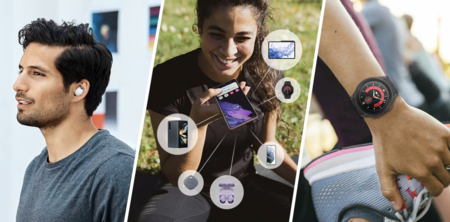
Lo primero que debes saber es que no puedes desinstalar Bixby de tu Samsung Galaxy. Es un asistente por voz que está integrado en One UI y que forma parte de la experiencia de usuario diseñada por Samsung. Pero lo que sí puedes hacer es desactivarlo eliminando tu cuenta Samsung del dispositivo o reasignar su botón a otra función.
Los Galaxy más antiguos cuentan con un botón dedicado a Bixby, que en los modelos más recientes se ha cambiado por un botón de encendido/bloqueo. Al pulsarlo, Bixby se activa, aunque esto es algo que se puede cambiar y asignarle otra función.
Si lo que quieres es que Bixby no se active en ningún momento tendrás que eliminar tu cuenta Samsung del dispositivo y así impedir que el asistente esté vinculado a la cuenta para ejecutar las funciones o gestionar configuraciones personalizadas.
Si tienes un modelo de Galaxy más antiguo, de los que todavía tienen el botón especialmente para Bixby, tendrás que ir a Ajustes > Funciones avanzadas > Tecla Bixby. Ahí podrás asignar una pulsación simple y una pulsación doble a diferentes aplicaciones.
Si por el contrario tu Galaxy es uno de los modelos más recientes, el procedimiento será casi el mismo: Ajustes > Funciones avanzadas > Tecla lateral. Desde ahí podrás asignar diferentes acciones de presión o que este botón sólo muestre el menú de apagado del teléfono.
Igual que el famoso "Hey Google", Bixby también escucha cuando lo llamas. Es verdad que "Bixby" u "Hola Bixby" es una frase bastante peculiar como para que se active el asistente en cualquier momento, pero si quieres tener todo el control sobre cuándo se activa o no, sigue los siguientes pasos:
Desde Ajustes > Funciones avanzadas > Bixby > Activación por voz. Ahí podrás desactivar el botón para que el asistente no se encienda al decir "Bixby".
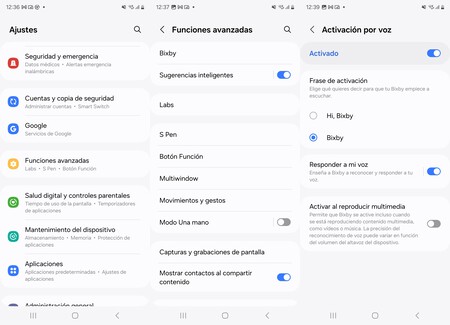
Ahora, si directamente lo que quieres es "eliminar" Bixby de tu teléfono, siempre puedes desvincular tu cuenta de Samsung del propio teléfono. Esto puedes hacerlo directamente desde Ajustes > Cuentas y copias de seguridad > Administrar cuentas y selecciona la cuenta Samsung para eliminarla.
Elige el asistente que prefieras
Ahora que sabes cómo desactivar Bixby de tu Galaxy puedes configurar el asistente que mejor se adapte a tus preferencias. Puede ser Gemini, por ejemplo, que funciona idealmente como IA generativa aunque colabora con Google Assistant para ejecutar algunas tareas.
Imágenes | Samsung, Territorio Samsung
En Territorio Samsung | SmartThings Find: la mejor manera de encontrar tus dispositivos Samsung perdidos
En Territorio Samsung | NFC: qué es, cómo activarlo y para qué puede servir hoy en día



Ver 0 comentarios